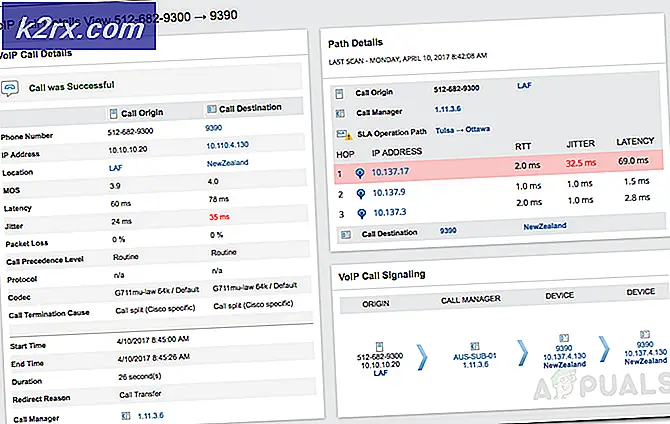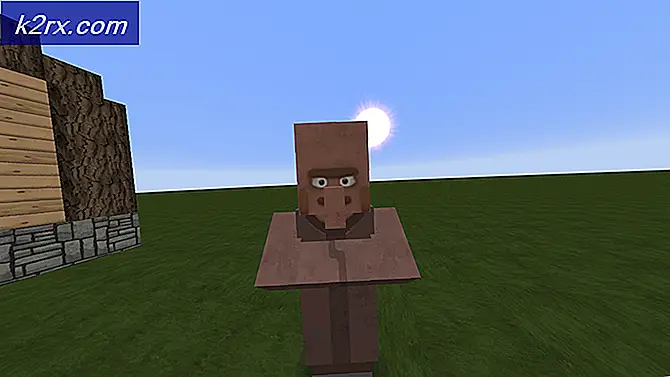”Fel vid laddning av spelkonfigurationen från webbplatsen” i Runescape
”Det gick inte att läsa in spelkonfigurationen från webbplatsen”Felmeddelande visas vanligtvis när berörda användare försöker starta RuneScape-klienten på sin Windows-dator. Det här problemet rapporteras förekomma i Windows 10, Windows 8.1 och Windows 7.
Som det visar sig finns det flera olika fall som orsakar just detta fel med Runescape:
Metod 1: Inaktivera / avinstallera säkerhetspaket från tredje part
Om du aktivt använder en tredjepartssvit som standardsäkerhetssvit är det möjligt att ett falskt positivt slutar avbryta anslutningen till spelets server. I det här fallet borde du kunna åtgärda problemet antingen genom att inaktivera realtidsskydd eller genom att helt avinstallera sviten från tredje part.
Börja enkelt genom att inaktivera realtidsskyddet för den tredje partens svit som du använder aktivt från fältsymbolen.
Notera: Tänk på att den här åtgärden kommer att vara olika beroende på vilket verktyg från tredje part du använder. Men i de flesta fall kommer du att kunna göra det genom att högerklicka på ikonen för fältet.
När du har inaktiverat realtidsskyddet startar du spelet igen och ser om du fortfarande stöter på samma ”Det gick inte att läsa in spelkonfigurationen från webbplatsen”Fel.
Om felet kvarstår, fortsätt och följ instruktionerna nedan för att avinstallera din tredje parts AV tillfälligt och se om det här löser problemet:
- Öppna en Springa dialogrutan genom att trycka på Windows-tangent + R. nästa, skriv 'Appwiz.cpl' och tryckStiga påför att öppna uppProgram och funktionermeny.
- När du väl är inne i Program och funktioner , bläddra ner genom listan över installerade program och leta reda på det antivirusprogram som du tror kan orsaka problemet RuneScape.
- På avinstallationsskärmen följer du instruktionerna på skärmen för att slutföra processen och startar sedan om datorn.
- När nästa start är klar startar du spelet igen och ser om operationen är klar.
Om detta scenario inte är tillämpligt eller om du redan har gjort det och fortfarande stöter på samma fel, gå ner till nästa möjliga korrigering nedan.
Metod 2: Starta om eller byta webbläsare
Tänk på att RuneScape är en Java-baserad webbläsare som huvudsakligen spelas direkt från en webbläsarmeny. Så om du tidigare undersökt möjligheten till säkerhetsstörningar och bekräftat att det inte är fallet, skulle nästa logiska potentiella skyldige vara webbläsaren du använder för att spela spelet.
Korrupta cachade data är den största skyldige som kan orsaka just detta problem. Detta problem rapporteras huvudsakligen förekomma med inbyggda Windows-webbläsare som Internet Explorer och Microsoft Edge.
Vissa drabbade användare som stöter på det här problemet har bekräftat att åtgärden löstes efter att de startade om webbläsaren, rensade cacheminnet eller migrerade till en annan webbläsare.
Om detta scenario är tillämpligt bör du börja enkelt med en webbläsarstart. Stäng bara ner det, öppna det igen och ladda om spelet igen. Om samma fel fortfarande inträffar och du gillar din nuvarande webbläsare, bör ditt nästa steg vara att rensa cache och cookies i din webbläsare.
Om du använder en inbyggd webbläsare kan du överväga att migrera till en mer tillförlitlig webbläsare som Firefox, Chrome eller Opera. IE och Edge är kända för att ha problem med spelwebbläsare byggda med Java (som RuneScape).
Metod 3: Ändra tangentbordslayouten
Så konstigt att det kanske låter har många användare bekräftat att de äntligen fickDet gick inte att läsa in spelkonfigurationen från webbplatsen”Felet löstes efter att de ändrade standardtangentbordslayouten till Engelska oss).
Det finns ingen officiell förklaring till varför detta fungerar, men en av de drabbade användarna har bekräftat att RuneScape-klienten äntligen kunde starta utan problem.
Vissa användare spekulerar i att problemet kan uppstå om servern upptäcker en oöverensstämmelse mellan standardwebbläsarspråket och OS-standardspråket.
Om det här scenariot ser ut som det kan vara tillämpligt, följ instruktionerna nedan:
- Tryck Windows-tangent + R att öppna upp en Springa dialog ruta. Skriv sedan 'kontrollera' inuti textrutan och tryck sedan på Stiga på för att öppna klassikern Kontrollpanel gränssnitt.
- Inuti den klassiska kontrollpanelen använder du sökningen i det övre högra hörnet för att söka efter 'område' och tryck Stiga på.
- Klicka sedan på i resultatlistan Regioner.
- När du väl är inne i Regioner klicka på Format fliken och ändra standard Formatera till Engelska Förenta Staterna) och klicka Tillämpa för att spara ändringarna.
- När ändringen har sparats startar du om datorn och väntar på nästa start innan du försöker starta RuneScape igen.
Om samma ”Det gick inte att läsa in spelkonfigurationen från webbplatsen”Fel uppstår fortfarande, flytta ner till nästa möjliga korrigering nedan.
Metod 4: Spola aktuell DNS
Om ingen av de potentiella korrigeringarna ovan har fungerat för dig, är chansen att du faktiskt har att göra med någon form av DNS (Domain Name System) problem. Ofta kan en inkonsekvent DNS vara den främsta orsaken bakomDet gick inte att läsa in spelkonfigurationen från webbplatsen”Fel.
I det här fallet är en av de potentiella korrigeringarna som gör att du kan lösa problemet att rensa din nuvarande DNS-cache och tvinga din router att ge en ny adress. Vissa drabbade användare har bekräftat att de lyckades åtgärda RuneScape-felet efter att de spolade den aktuella DNS-cachen:
- Tryck Windows-tangent + R att öppna upp en Springa dialog ruta. Skriv sedan 'Cmd' inuti textrutan och tryck Ctrl + Skift + Enter för att öppna en förhöjd kommandotolk. När du ser UAC (Användarkontokontroll) snabb, klicka Ja att bevilja administrativa privilegier.
- När du är inne i den upphöjda CMD-prompten skriver du följande kommando och trycker på Stiga på att spola din DNS cache:
ipconfig / flushdns
Notera: Den här åtgärden kommer att rensa all information som för närvarande är lagrad angående din DNS-cache. Detta kommer att sluta tvinga din router att tilldela ny DNS-information som förhoppningsvis inte kommer att orsaka samma problem.
- Vänta tills operationen är klar. Du kommer att få ett bekräftelsemeddelande som säger att DNS-cachen har rensats. När detta händer, stäng den upphöjda CMD-prompten, starta om RuneScape igen och se om samma problem fortfarande uppstår.
Om du fortfarande ser samma "Det gick inte att läsa in spelkonfigurationen från webbplatsen”Fel uppstår fortfarande, flytta ner till nästa möjliga korrigering nedan.
Metod 5: Växla till Google DNS
Om det inte gick att rensa den aktuella DNS-cachen, är det troligt att din ISP insisterar på att tilldela en DNS från ett dåligt intervall som inte är tillåtet av spelets server. I det här fallet bör du kunna åtgärda problemet genom att migrera standard-DNS-värdena som du använder för närvarande till motsvarigheter som tillhandahålls av Google.
Om du letar efter instruktioner om hur du gör det, följ instruktionerna nedan:
- Tryck Windows-tangent + R att öppna upp en Springa dialog ruta. Skriv sedan 'Ncpa.cpl' och tryck Stiga på för att öppna upp Nätverkskopplingar fönster.
- När du väl är inne i Nätverkskopplingar högerklicka på menyn Wi-Fi (trådlös nätverksanslutning) eller Ethernet (lokal anslutning) beroende på om du använder en trådlös eller trådbunden anslutning.
- När du lyckas landa inuti det dedikerade Ethernet eller Wi-Fi menyn, gå över till Nätverk flik.
- Gå sedan tillDen här anslutningen använder följande objektväljInternetprotokoll version 4 (TCP / IPv4)och klicka på Egenskaper meny.
- Klicka på på nästa meny Allmän fliken och markera sedan rutan förAnvänd följande DNSserver adress.När rutorna som är kopplade till det här alternativet blir tillgängliga ersätter du de aktuella värdena för Önskad DNS-server och Alternativ DNS-server med följande:
8.8.8.8 8.8.4.4
- Klicka sedan på Tillämpa för att spara ändringarna. När du har gjort detta, återvänd till Wi-Fi-egenskaper välj Internetprotokoll version 6 (TCP / IPv6)och klicka på Egenskaper en gång till. Kolla sedan påAnvänd följande DNS-serveradressrutan och klistra in följande värden för Önskad DNS-server och Alternativ DNS-server:
2001:4860:4860::8844 2001:4860:4860::8888
- Klick Tillämpa för att spara ändringarna. När du väl har gjort detta har du bytt ut standard-DNS till den som tillhandahålls av Google.
- Se om den här åtgärden har löstDet gick inte att läsa in spelkonfigurationen från webbplatsen”Fel genom att starta om datorn och starta RuneScape igen.
Om samma problem fortfarande uppstår, gå ner till nästa fix nedan.
Metod 6: Utföra en fullständig återställning av Winsock
Om ingen av metoderna ovan har fungerat för dig är det möjligt att du har att göra med någon typ av inkonsekvens som din nätverksadapter underlättar. Vissa RuneScape-spelare som också stött påDet gick inte att läsa in spelkonfigurationen från webbplatsen”Fel har rapporterat att i deras fall orsakades problemet av cachad data som tillhör nätverksadaptern.
I det här fallet bör du kunna lösa problemet helt genom att utföra en fullständig Winsock-återställning från en upphöjd kommandotolk. Den här åtgärden kommer att sluta rensa tillfälliga filer relaterade till nätverksadaptern.
Här är steg för steg-instruktioner för hur du utför en fullständig återställning av Winsock:
- Öppna en Springa dialogrutan genom att trycka på Windows-tangent + R. Skriv sedan 'Cmd' och tryck Stiga på att öppna upp en upphöjd Kommandotolken terminal. När du ser UAC (User Account Control prompt), klick Ja att bevilja administrativa privilegier.
- När du är inne i den upphöjda CMD-prompten skriver du följande kommandon och trycker på Stiga på efter var och en för att rensa Winsock är det beroenden och katalogen associerad med den:
netsh winsock reset netsh winsock reset katalog netsh int ipv4 reset
- När varje kommando har bearbetats framgångsrikt startar du om datorn och startar spelet när nästa start är klar för att se om problemet nu är löst.